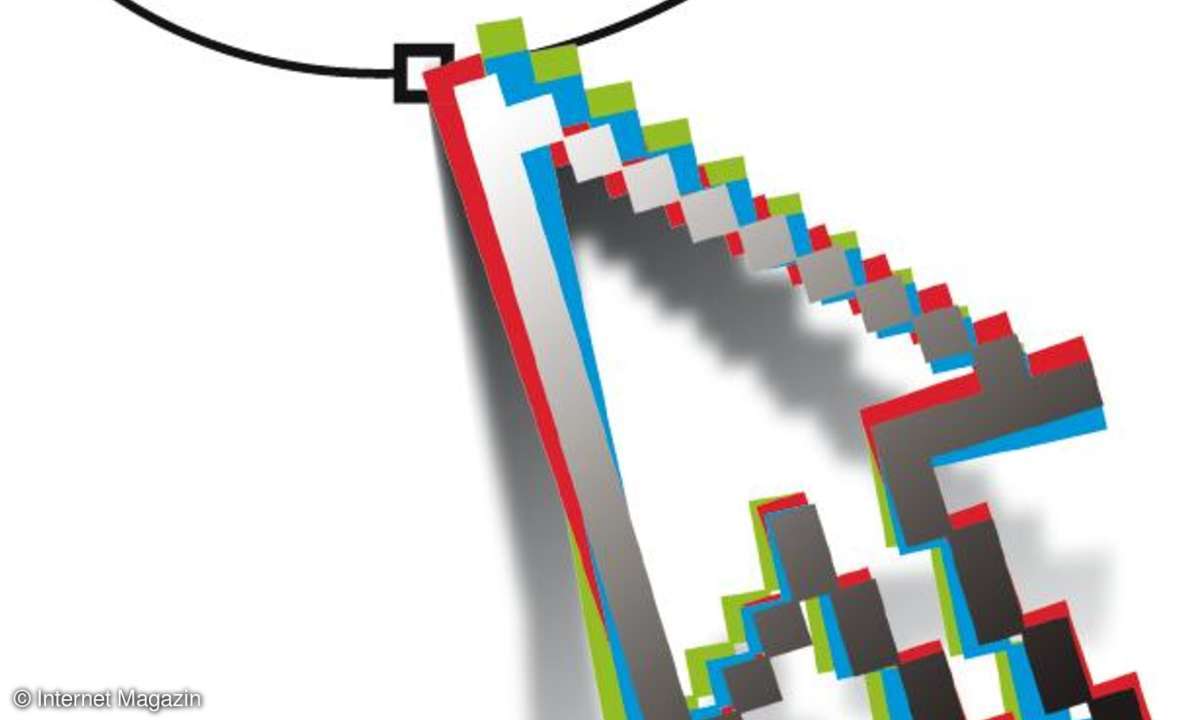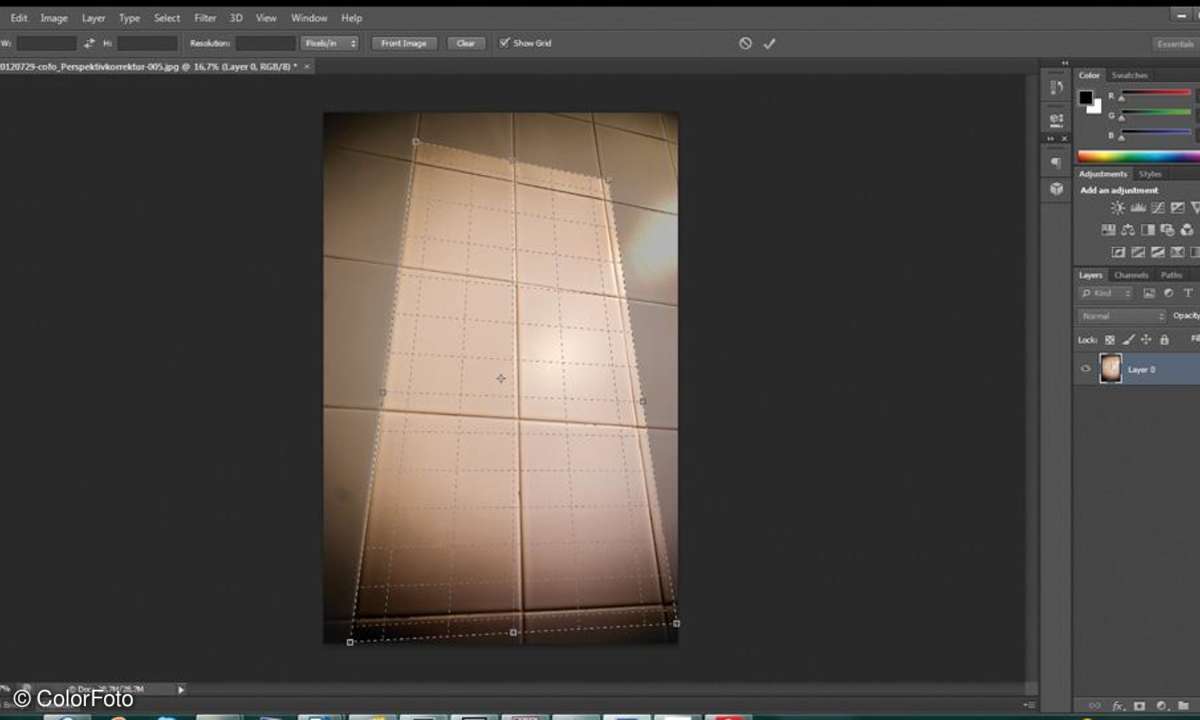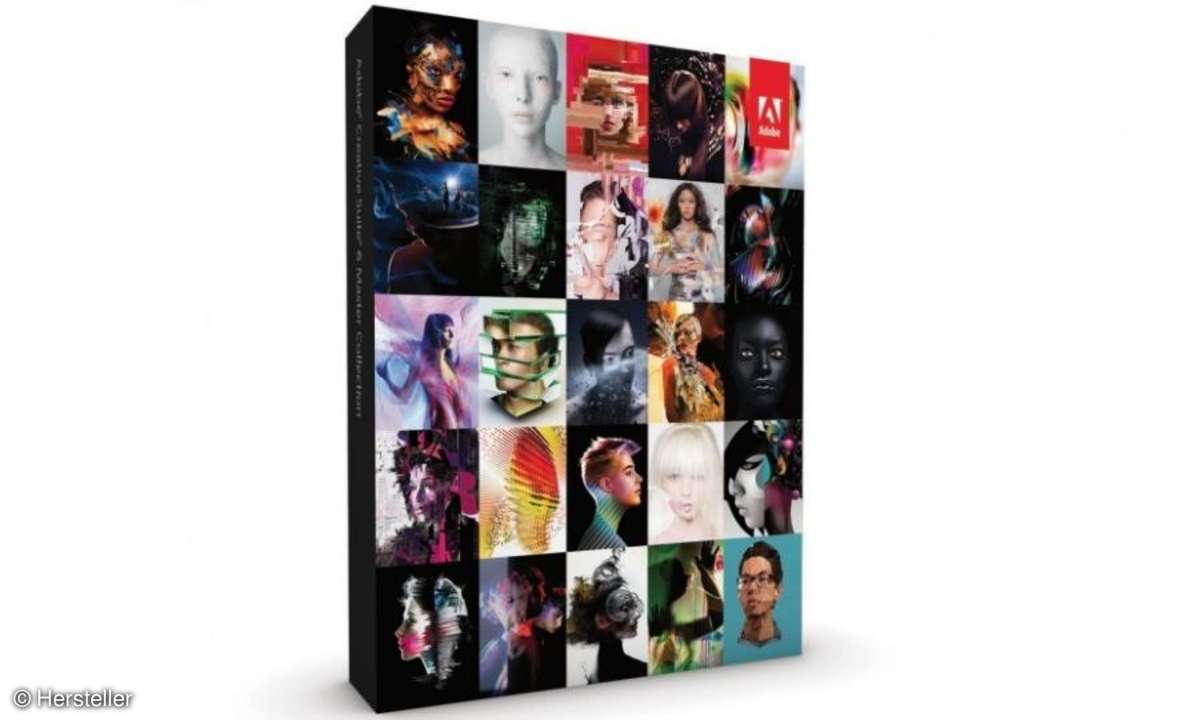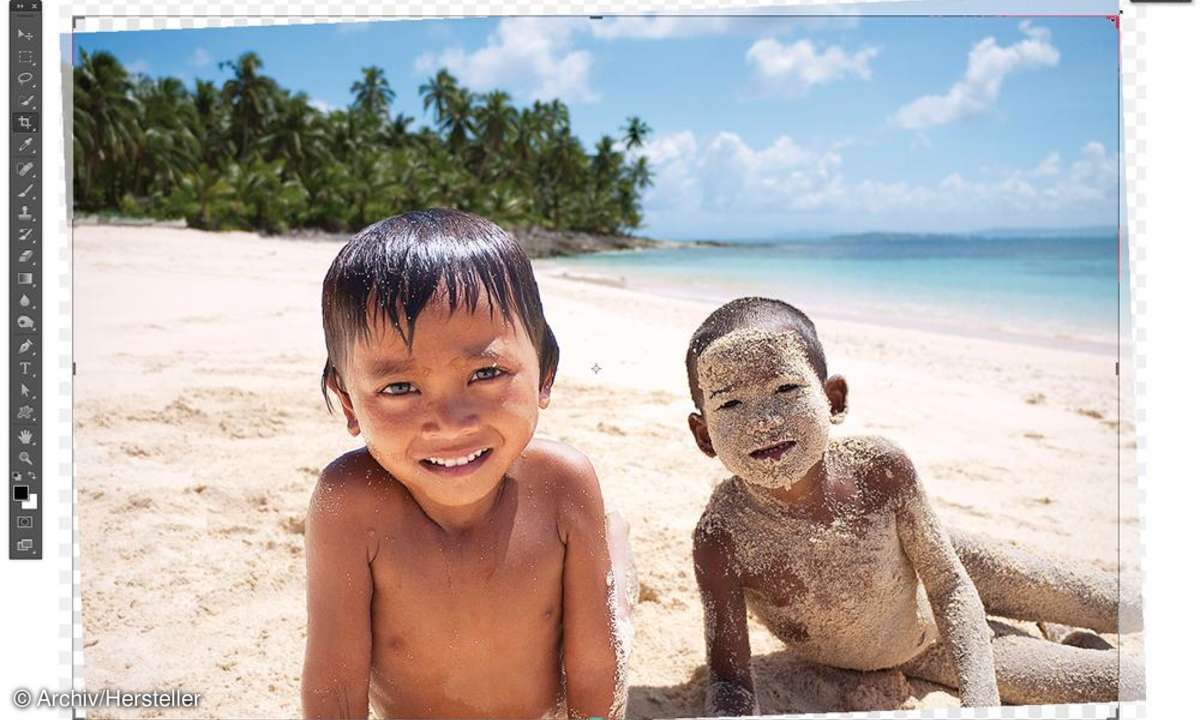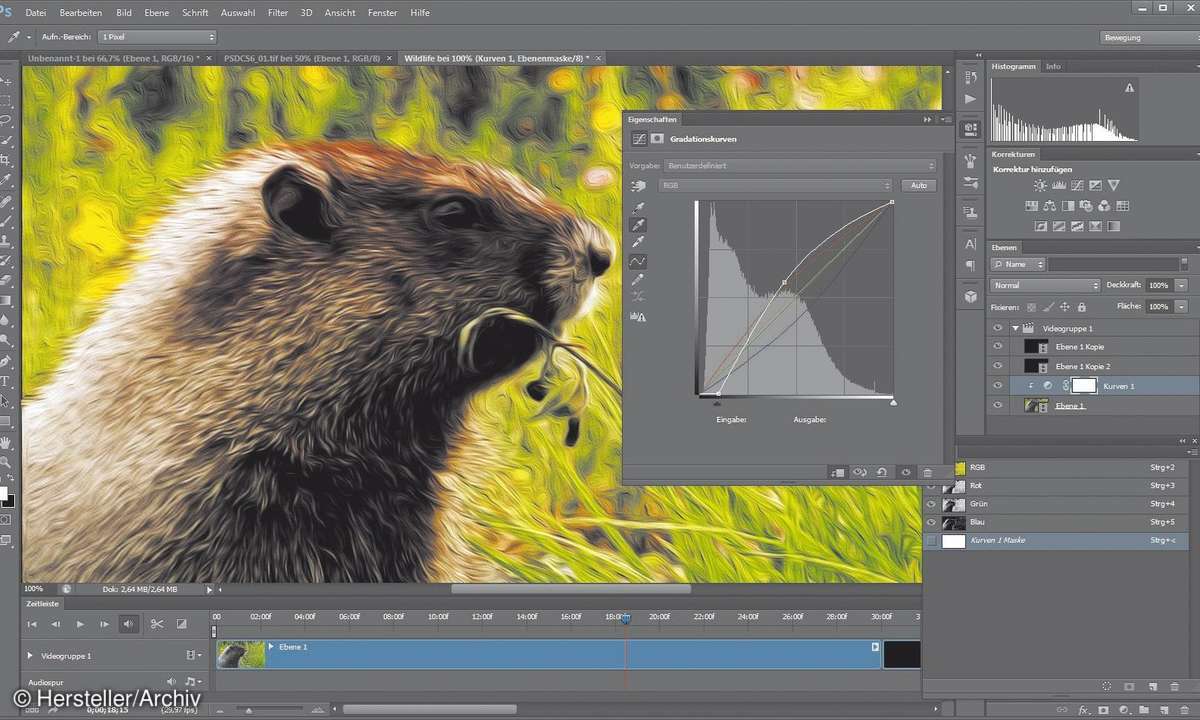Retusche mit Photoshop CS6
Der neue Photoshop CS6 verschiebt Bildteile innerhalb eines Fotos so einfach wie nie zuvor. Wir zeigen, wie Sie die Funktion optimal nutzen.

Wer viel retuschiert, sollte sich den aktuellen Photoshop CS6 ansehen - das Programm bietet deutlich bessere Retusche als alle Vorgängerversionen. Highlight ist das neue Inhaltsbasiertverschieben-Werkzeug: Es verschiebt ein Hauptmotiv innerhalb des Bilds, erledigt automatisch die Randanpassung und ...
Wer viel retuschiert, sollte sich den aktuellen Photoshop CS6 ansehen - das Programm bietet deutlich bessere Retusche als alle Vorgängerversionen. Highlight ist das neue Inhaltsbasiertverschieben-Werkzeug: Es verschiebt ein Hauptmotiv innerhalb des Bilds, erledigt automatisch die Randanpassung und füllt auch noch die Lücke am ursprünglichen Ort. Damit retuschieren Sie Tattoos oder Strommasten, oder Sie formulieren die Bildaussage völlig um.
Schritt 1: Neue Ebene
Das Tolle bei den meisten Retuschetechniken von Photoshop CS6: Sie können die Retusche auf eine neue leere Ebene packen. Dort landen sämtliche neu erzeugten Bildpunkte. Das Originalfoto auf der "Hintergrund"-Ebene bleibt völlig unverändert.
Harte Ränder, die bei der Korrektur entstanden, verfeinern Sie also immer noch durch Glättung der oberen Retuscheebene. Klicken Sie darum unten im Ebenen-Bedienfeld auf "Neue Ebene erstellen", so dass die neue leere "Ebene 1" entsteht.
TIPP: Wenn es schnell gehen soll und wenn sich das Hauptmotiv in einer sehr homogenen Umgebung befindet, verzichten Sie auf die neue Ebene.

Schritt 2: Werkzeugwechsel
Schalten Sie zum Inhaltsbasiertverschieben-Werkzeug. Sie finden es im selben Fach der Werkzeugleiste wie Bereichsreparatur-Pinsel, Ausbessern-Werkzeug und weitere Retuschefunktionen. Das letzte aktive Werkzeug aus dieser Gruppe schalten Sie jederzeit auch mit der Taste J ein. Mit Umschalt+J wechseln Sie zwischen den einzelnen Werkzeugen dieser Gruppe. TIPP: Verzichten Sie in den "Voreinstellungen" (Strg+K, am Mac Cmd+K) auf die Option "Umschalttaste für anderes Werkzeug", es reicht allein die Taste J zum Umschalten zwischen den genannten Werkzeugen.
Ratgeber Web-Apps: Fotos online bearbeiten
Schritt 3: Optionen
Werfen Sie einen Blick auf die Optionenleiste oben im Programmfenster. Im "Modus"-Klappmenü nutzen Sie "Verschieben", nicht "Erweitern". Schalten Sie auch "Alle Ebenen aufnehmen" ein. So landet die Retusche auf der Sicherheitsebene.
Schritt 4: Auswahl
Wie mit dem Lasso-Werkzeug ziehen Sie nun eine Auswahl um das Hauptmotiv. Nehmen Sie ringsum ein bisschen Umgebung mit in die Auswahl hinein und schneiden Sie das Hauptmotiv nirgends an. Ziehen Sie den ausgewählten Bildteil in die gewünschte Richtung. Photoshop CS6 blendet dabei eine kleine Info-Box ein.
TIPP: Sie können diese Auswahl auch vorab mit dem Lasso oder einem anderen Auswahlwerkzeug anlegen. Es reicht, wenn Sie erst danach zum Inhaltsbasiertverschieben-Werkzeug umschalten.
Ratgeber: Richtig freistellen mit Adobe Photoshop CS6
Schritt 5: Randanpassung

Jetzt wird's interessant: Spielen Sie mit dem "Anpassung"-Klappmenü Randübergänge von "Sehr streng" bis "Sehr ungenau" durch. Dabei ändert sich nicht nur die Härte des Montagerandes - Photoshop verbiegt eventuell auch Bildregionen: Mit der Vorgabe "Sehr streng" bleibt das verschobene Hauptmotiv optimal erhalten, allerdings kann sich die Umgebung ändern; wählen Sie dagegen "Sehr ungenau", wird das Hauptmotiv eventuell verbogen oder deutlich angeschnitten, das Drumherum bleibt besser geschützt. Tipp: Blenden Sie die schillernde Fließmarkierung mit Strg+H (am Mac Cmd+H) aus. So lässt sich der Übergang eher beurteilen.
Tipps & Tricks
Erweitern statt verschieben: Wechseln Sie im "Modus"-Klappmenü von "Verschieben" auf "Erweitern", um Ihr Hauptmotiv zu duplizieren. Legen Sie auch hier vorab eine neue Ebene an. Das Hauptmotiv lässt sich dann später spiegeln, drehen oder verkleinern.
Ausbessern-Werkzeug als Alternative: Auch das Ausbessern-Werkzeug hat in Photoshop CS6 dazugelernt, und es eignet sich als Alternative zum Inhaltsbasiertverschieben-Werkzeug. Wir entfernen hier die Frau im roten Kleid:

1. Legen Sie eine neue leere Ebene an. 2. Schalten Sie zum Ausbessern-Werkzeug und nutzen Sie die Optionen "Inhaltsbasiert" und "Alle Ebenen aufnehmen".3. Rahmen Sie die Frau im roten Kleid ein. 4. Ziehen Sie den Auswahlrahmen über eine Bildstelle, die den Fehler verdecken kann. Photoshop zeigt sofort eine erste Retusche-Vorschau. 5. Testen Sie die ideale Rand-"Anpassung" von "Sehr streng" bis "Sehr ungenau" (wie im Haupttext in Schritt 5).
Übertragung in ein neues Bild: Ziehen Sie Bildbereiche in eine andere Datei, erlaubt Photoshop keine Randanpassung mehr. Mit einem Trick geht es trotzdem: 1. Legen Sie die zwei Dateien als Ebenen in einer Datei nebeneinander. 2. Falls erforderlich: Machen Sie die neue Ebene per "Bild, Alles einblenden" vollständig sichtbar.
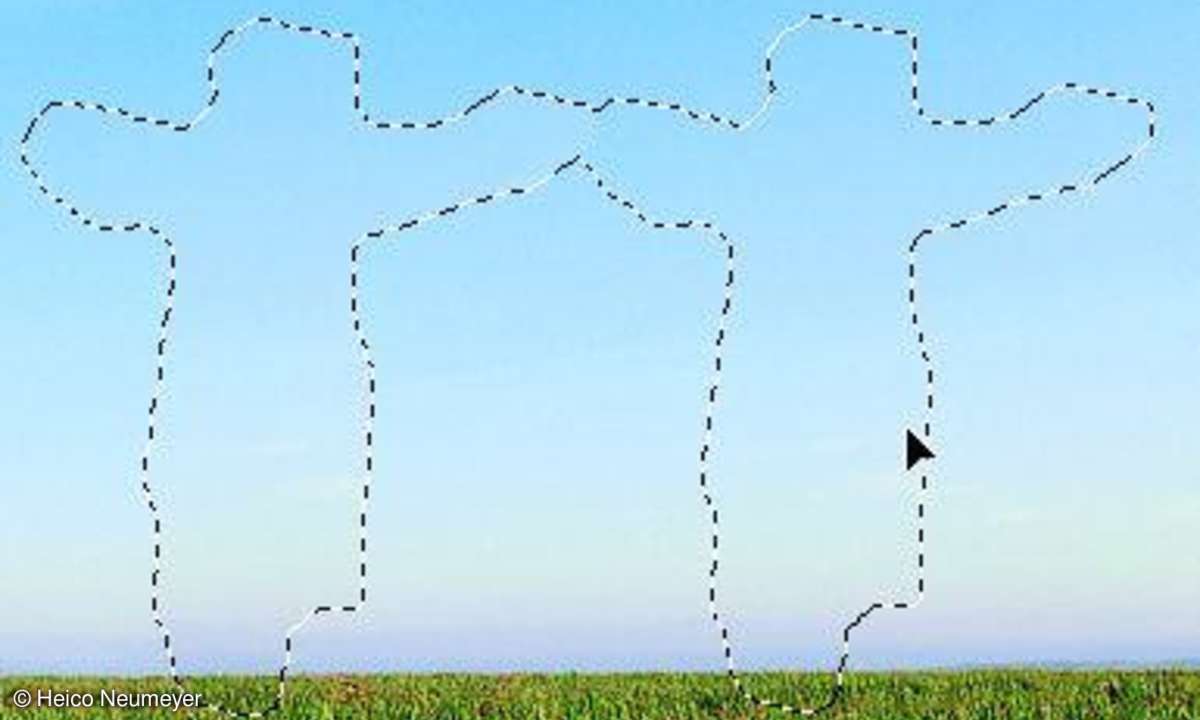
3. Ganz oben erzeugen Sie eine neue leere Ebene. 4. In den Optionen zum Inhaltsbasiertverschieben-Werkzeug nutzen Sie "Erweitern" und "Alle Ebenen aufnehmen". 5. Wählen Sie das Bilddetail aus und ziehen Sie es mit dem Inhaltsbasiertverschieben-Werkzeug über die neue Bildebene. Testen Sie sofort Übergänge wie "Sehr ungenau".
Auswahlen verändern: Wenn schon eine Auswahl existiert, funktioniert das Inhaltsbasiertverschieben-Werkzeug wie andere Auswahlwerkzeuge auch: Drücken Sie die Umschalt-Taste, um die vorhandene Auswahl noch zu erweitern; bei gedrückter Alt-Taste verkleinern Sie den gewählten Bereich.
Weiche Auswahl: In schwierigen Fällen testen Sie, ob eine weiche Auswahlkante bessere Ergebnisse bringt: Legen Sie die Auswahl mit dem asso an, dann klicken Sie auf "Kante verbessern" und stellen die "Weiche Kante" auf etwa drei Pixel.
Download: Downloads zum Artikel